Heim >Software-Tutorial >Bürosoftware >Detaillierte Schritte zum Entfernen der roten Wellenlinien unter englischen Buchstaben in PPT-Dokumenten
Detaillierte Schritte zum Entfernen der roten Wellenlinien unter englischen Buchstaben in PPT-Dokumenten
- WBOYnach vorne
- 2024-03-26 20:50:521452Durchsuche
Der PHP-Editor Xiaoxin stellt Ihnen ausführlich vor, wie Sie die roten Wellenlinien unter den englischen Buchstaben in PPT-Dokumenten entfernen. Öffnen Sie zunächst das PowerPoint-Dokument, suchen Sie auf der Registerkarte „Überprüfen“ nach der Schaltfläche „Rechtschreibprüfung“, klicken Sie darauf und wählen Sie „Optionen“. Deaktivieren Sie im Dialogfeld „Rechtschreibung und Grammatik“ die Optionen „Auf Rechtschreibfehler prüfen“ und „Auf Grammatikfehler prüfen“ und klicken Sie dann auf „OK“. Schließen Sie als Nächstes PowerPoint und öffnen Sie das Dokument erneut. Jetzt verschwinden die roten Wellenlinien unter den englischen Wörtern!
1. Geben Sie hier [foad] ein und es wird eine rote Wellenlinie angezeigt, die darauf hinweist, dass Rechtschreibfehler vorliegen.
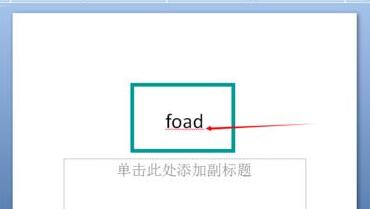
2. Klicken Sie in der Symbolleiste auf [Überprüfen].
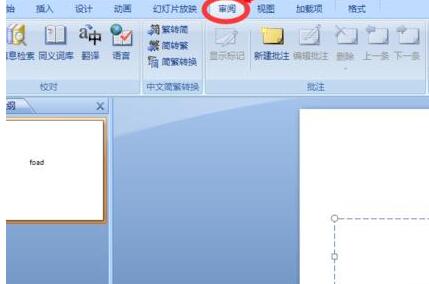
3. Klicken Sie auf [Rechtschreibprüfung].
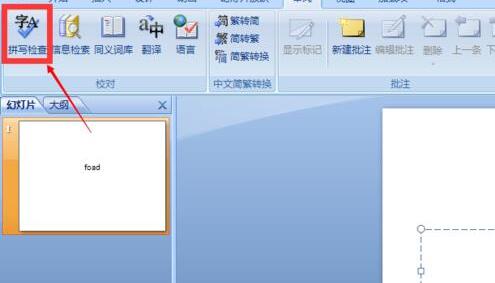
4. Wählen Sie im angezeigten Dialogfeld zur Rechtschreibprüfung die Option [Ignorieren] aus. Daraufhin wird angezeigt, dass die Rechtschreibprüfung abgeschlossen ist.
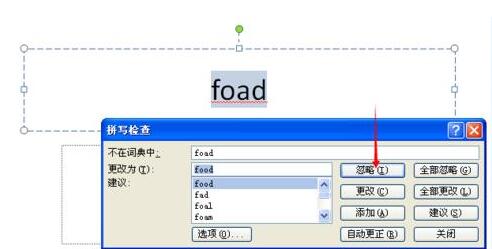
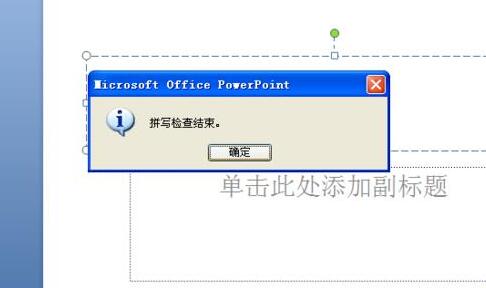
5. Es gibt keine roten Wellenlinien mehr.
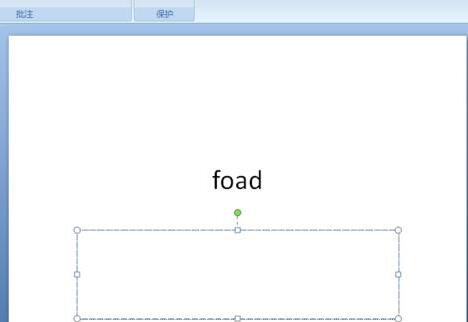
Das obige ist der detaillierte Inhalt vonDetaillierte Schritte zum Entfernen der roten Wellenlinien unter englischen Buchstaben in PPT-Dokumenten. Für weitere Informationen folgen Sie bitte anderen verwandten Artikeln auf der PHP chinesischen Website!

